Programme : Monétiser son activité de concepteur 3D et d’impression 3D

M1. Les places de marché
- Quels sont les places de marchés pour vendre ses modèles et ses objets imprimés en 3D ?
Où vendre ?

M2. Proposer ses services de conception et d’impression 3D
- Comment proposer un service de conception et d’impression 3D ?
À qui vendre ?

M3. Optimiser son service d’impression 3D
- Les services d’impression 3D s’accompagnent de frais non négligeable (électricité, consommables de maintenances, filaments et résines…). Ce module vise justement à optimiser ces dépenses pour pouvoir fournir des services avec une marge confortable.
Comment vendre ?

M4. Opportunités de professionnalisation
- Qu’offre le domaine de l’impression 3D en terme d’opportunités ? Qu’est-ce qu’une niche entrepreneuriale et en quoi c’est important ? Comment sortir du lot et rendre son service irrésistible ?
Quand vendre ?
















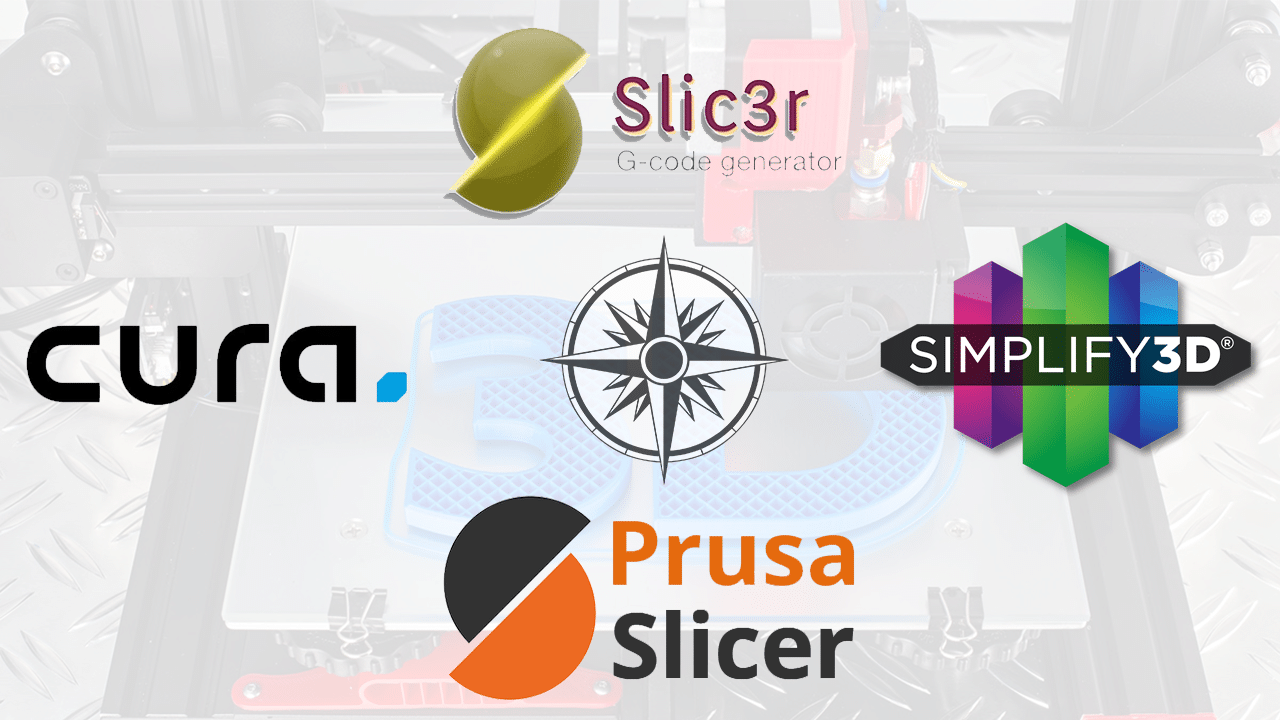



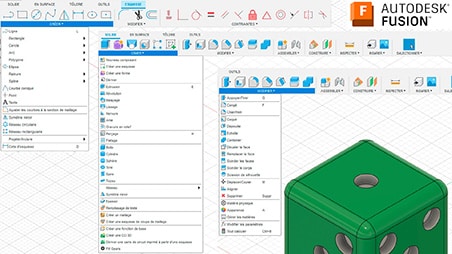




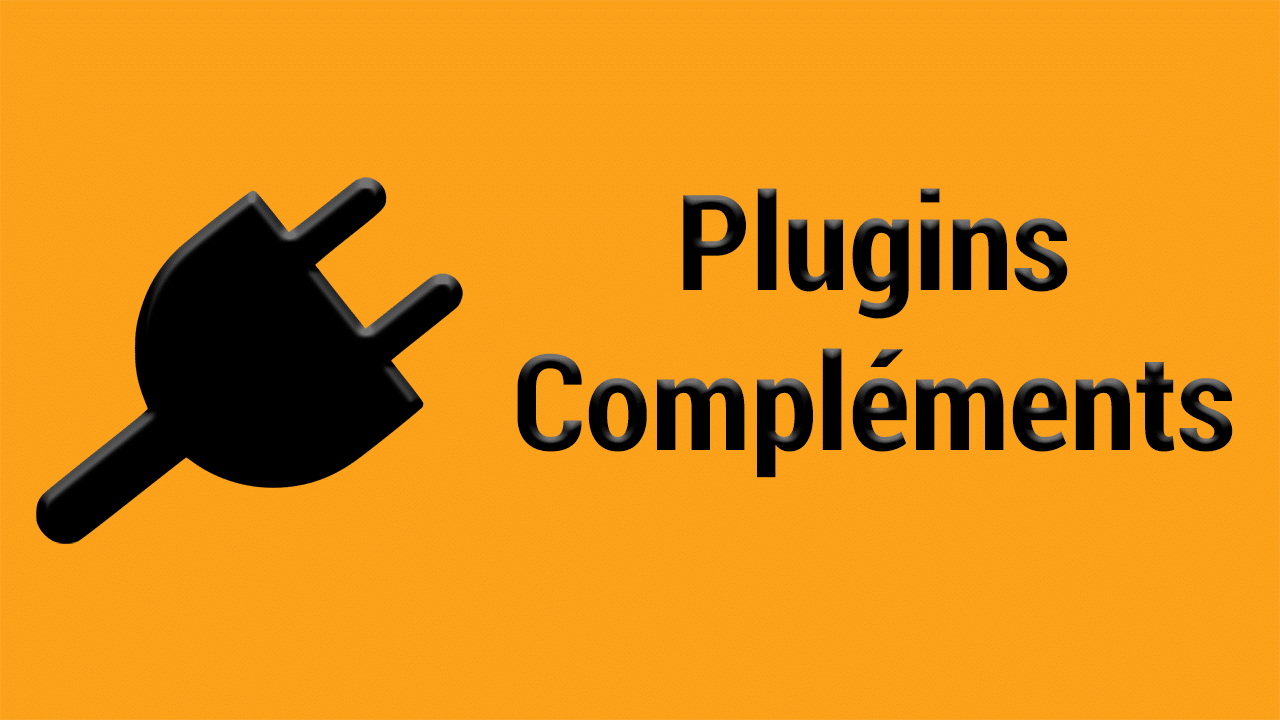

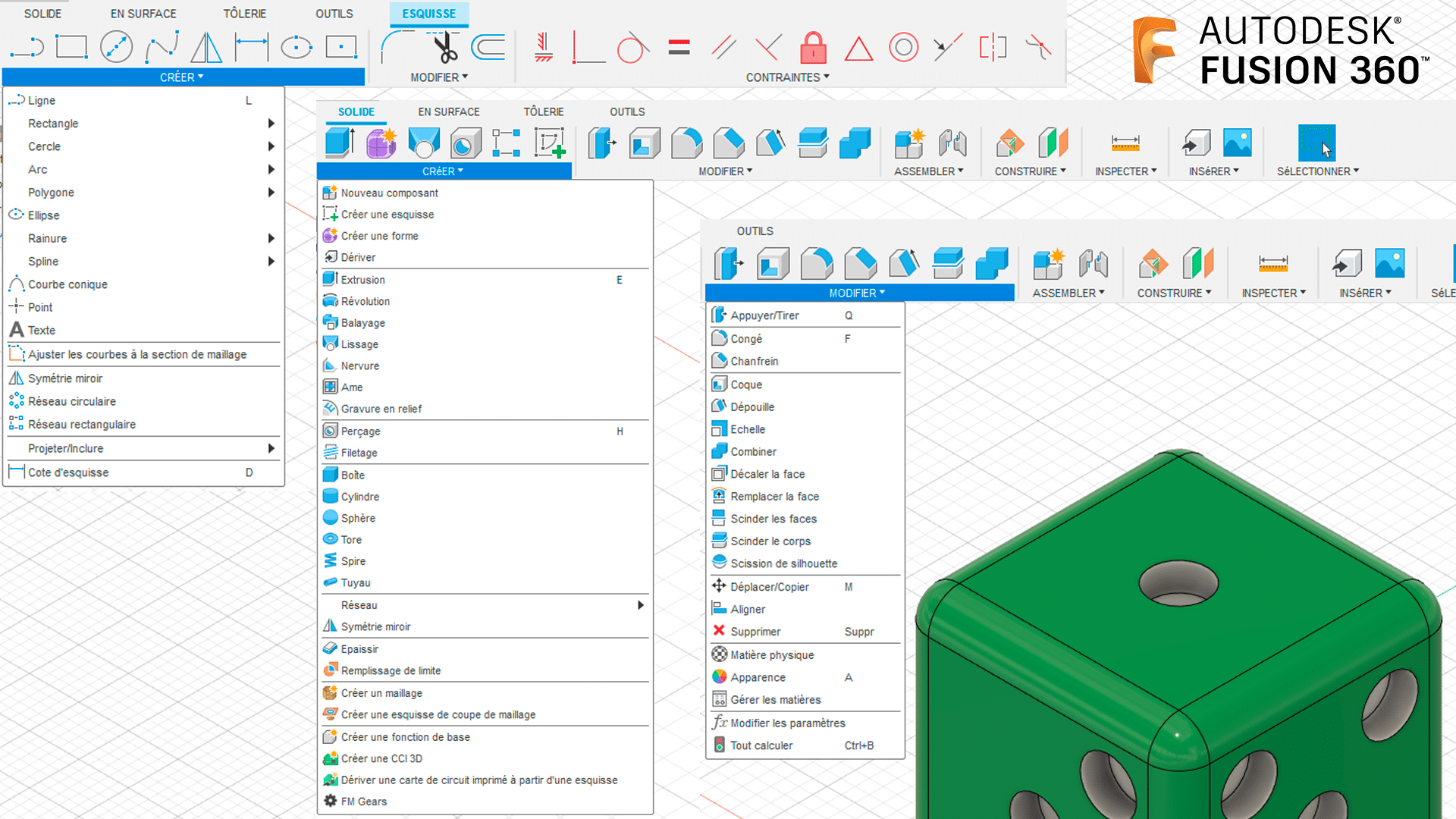


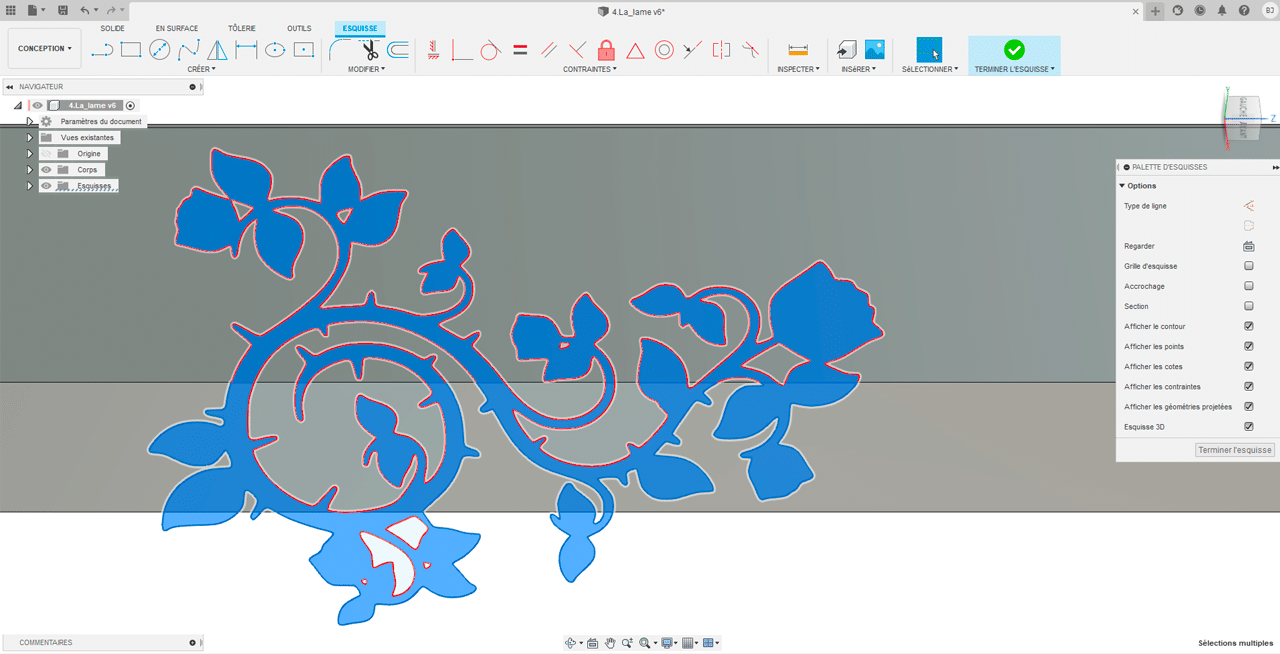
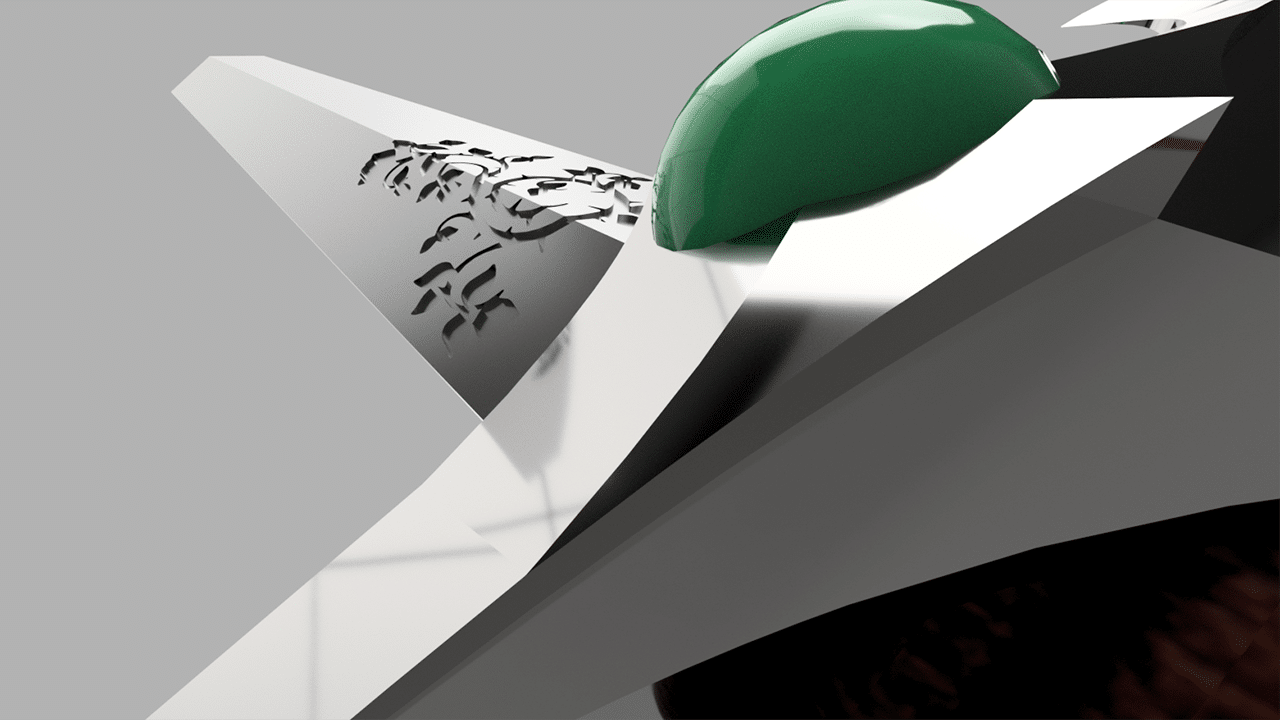
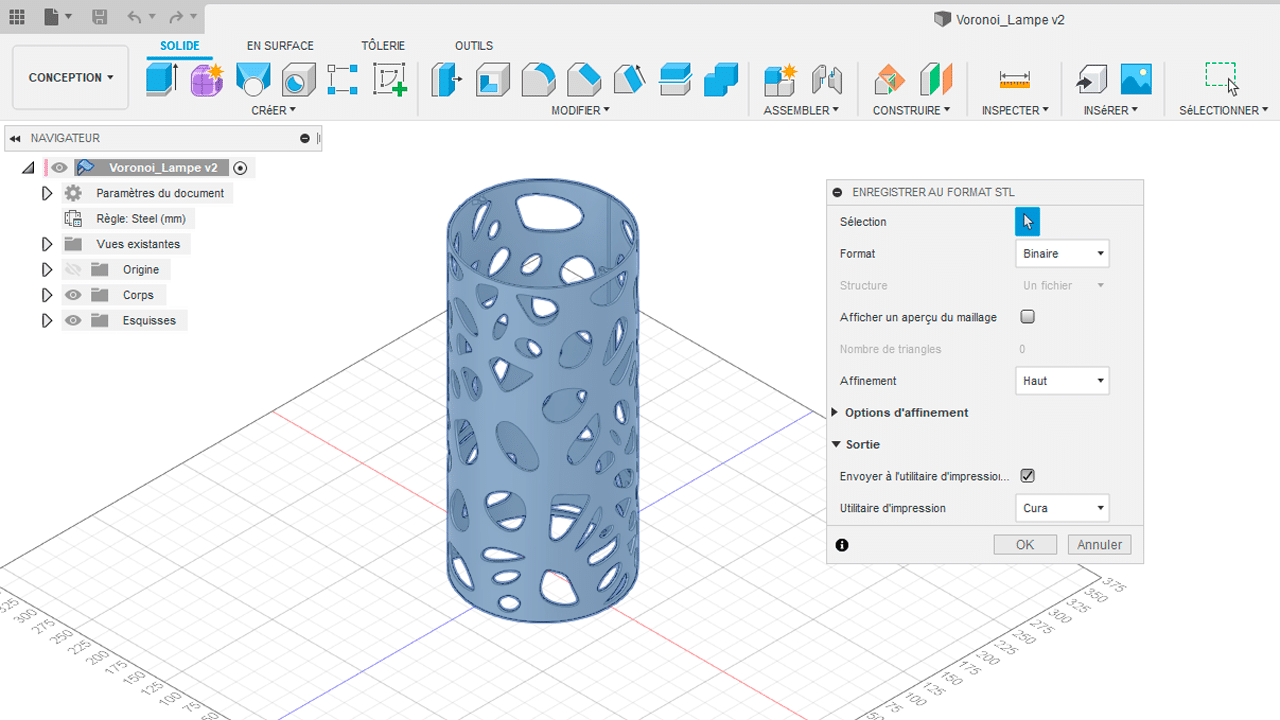
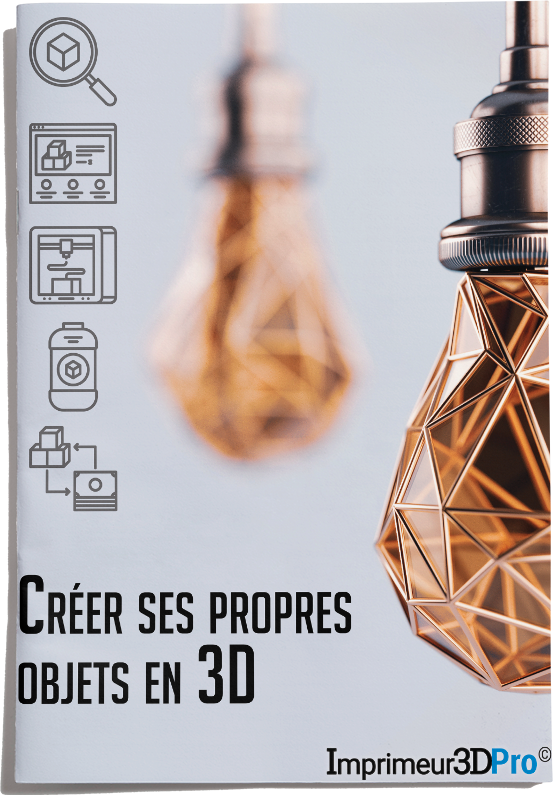








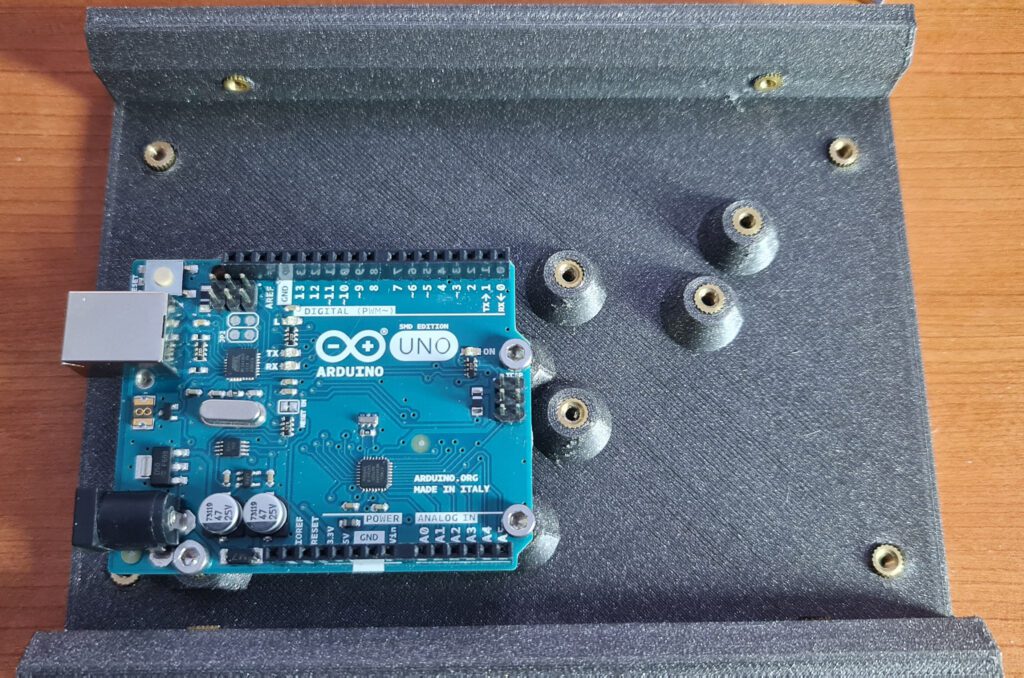

bonjour,
habituellement la licence est pour 3 ans. est-ce le cas ici aussi?
La licence personnelle gratuite est renouvelable chaque année. Je vais mettre à jour l’article en ce sens. Merci Joël 🙂
bonjour,
j’utilise Fusion 360 depuis août 2020 date d’achat de mon imprimante, j’ai essayé d’autres logiciel de conception et j’avoue que je ne suis arrivé à rien. Je ne maîtrise pas tout mais mais suis très content de ce logiciel. Je suis à la retraite et passe de très bons moments à la conception. Lors de mon achat je ne connaissais pas la complexité de l’utilisation d’une imprimante 3D. La gratuité de Fusion 360 est formidable pour une telle performance.
Merci pour tes articles.
Bonjour, merci pour cet article. Les réponses apportées par Autodesk ne sont pas toujours claires.
Selon ton article je comprends que pour les petites entreprises françaises, avec un CA annuel de moins de 100 000dollars, il est possible d’utiliser gratuitement fusion 360 avec la licence start up, renouvelable. Mais faut-il d’abord demander l’autorisation à autodesk?
Merci pour tes articles toujours d’actualité, et pratique!
Bonjour Polo,
Toutes les réponses sont chez Autodesk. Ils ont un formulaire à remplir lors de l’inscription à la licence Start-Up. Le lien est dans l’article. 😉
Bonjour Benoît,
Merci pour ta réponse, en effet j’ai vu le formulaire, mais franchement c’est complexe, j’ai peur de saisir de mauvaises informations ou mauvais choix et que ce ne soit pas validé par Autodesk.
Y a t’il des éléments à remplir absolument d’une certaines manières afin d’ être validé?
Bonne journée
Bonjour Polo,
C’est à voir avec eux. On ne peut vous aider sur ce point.
Personnellement, je l’avais fait il y a quelques années pour la licence Éduction, à des fin de formations et pour ma chaîne YouTube. Je n’avais pas eu de soucis avec mon autoentreprise. Je possède toujours cette licence d’ailleurs.
Benoît.